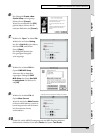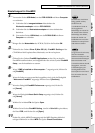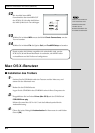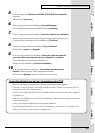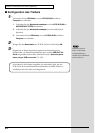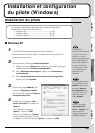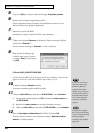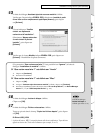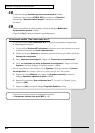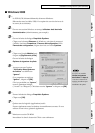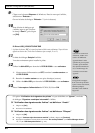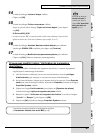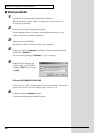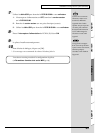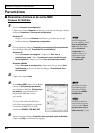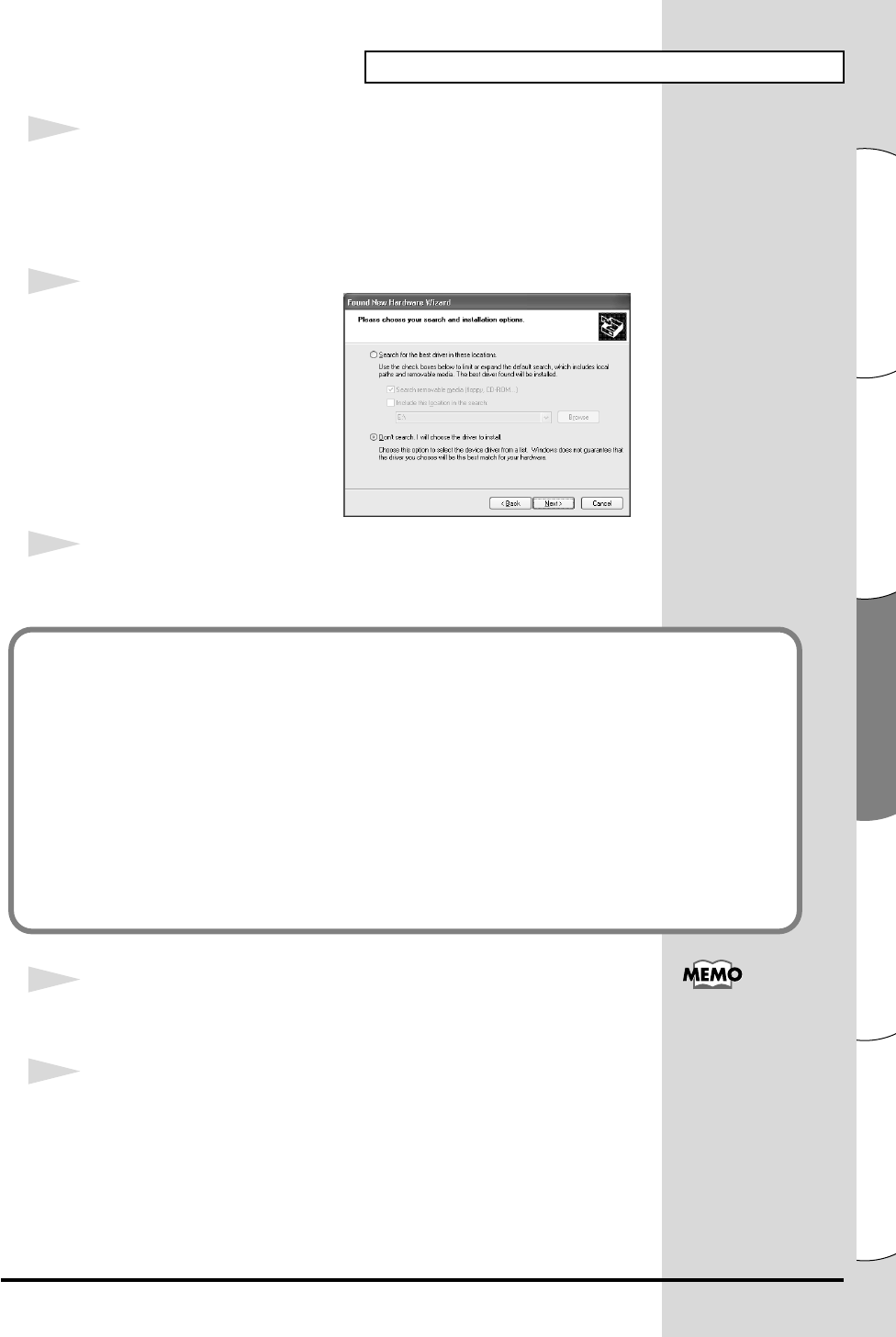
57
Installation et configuration du pilote (Windows)
Español Italiano Français Deutsch English
13
La boîte de dialogue Assistant ajout de nouveau matériel s'affiche.
Vérifiez que l’écran indique EDIROL PCR, sélectionnez Installer à partir
d’une liste ou d’un emplacement spécifique (Avancé), puis cliquez
sur [Suivant].
fig.2-7
14
L’écran indiquera “Veuillez
choisir vos options de
recherche et d’installation”.
Sélectionnez “Ne pas rechercher.
Je vais choisir le pilote à
installer”, puis cliquez sur
[Suivant].
15
Vérifiez que le champ Modèle indique EDIROL PCR, puis cliquez sur
[Suivant]. L’installation du pilote commence.
fig.2-9_30
16
La boîte de dialogue Insérez le disque s'affiche.
Cliquez sur [OK].
17
La boîte de dialogue Fichiers nécessaires s'affiche.
Tapez ce qui suit dans le champ “Copier les fichiers depuis”, puis cliquez
sur [OK].
D:\Driver\USB_XP2K
* La lettre du lecteur “D:” n’est pas forcément celle de votre ordinateur. Tapez la lettre
affectée au lecteur de CD de votre ordinateur (par exemple, E: ou F:).
Si le paramètre “Que voulez-vous faire ?” n'est pas défini sur “Ignorer”, la boîte de
dialogue “Installation du matériel” s'affiche.
Si “Que voulez-vous faire ?” est définie sur “Avertir”
1. Cliquez sur [Continuer].
2. Poursuivez l’installation.
Si “Que voulez-vous faire ?” est définie sur “Bloc”
1. Cliquez sur [OK].
2. Lorsque l’“Assistant ajout de nouveau matériel” s’affiche, cliquez sur [Terminer].
3. Procédez à l’installation comme décrit à la section “En cas de problème” (voir Device Manager
shows “?”, “!”, or “USB Composite Device” (p. 172).
La boîte de dialogue
Insérez le disque ne
s'affiche pas. Dans ce cas,